Integrar seu site com o Facebook Pixel pode ajudar seu trabalho de marketing: o Facebook Pixel coleta dados sobre o volume de visitas e de vendas que vêm do Facebook para sua página. Essas informações podem ajudar você a otimizar seus anúncios e fazer campanhas de remarketing.
Para criar um Pixel, primeiro você precisa ter uma página no Facebook (perfis pessoais não podem ser usados) e um site publicado. Depois, siga estas etapas:
Crie um Pixel do Facebook
1. Faça login no Gerenciador de Negócios do Facebook/Meta, vá para Configurações e clique em Mais configurações:

2. Vá para Fontes de dados, depois para Pixels e clique em Adicionar:

3. Digite o nome que você quer dar para o Pixel e o link do seu site. Clique em Continuar:
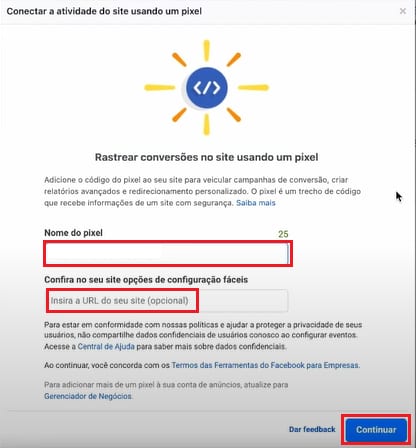
4. Clique em Continuar gerenciando meu negócio:

Depois, basta copiar a ID do Pixel e colar esse código nas configurações de integrações do seu site (continue lendo este artigo para aprender como fazer isso):
Adicione o Pixel do Facebook ao seu site
1. No Gerenciador de Eventos do Facebook, encontre e copie a ID do Pixel que você acabou de criar. A ID fica logo abaixo do nome do Pixel e também nas configurações do Pixel:

2. Agora vá para o Criador de Sites da Hostinger e abra as configurações de integrações do seu site. Encontre o campo Facebook Pixel e cole a ID do Pixel lá:

Clique em Salvar alterações e atualize seu site.
Confira se o Pixel foi conectado corretamente ao seu site
Primeiro confira se:
-
Seu site foi publicado e sua página no Facebook está pública
-
Você adicionou sua ID do Pixel às configurações de integrações do seu site
-
Você adicionou apenas uma ID (O Pixel deve ser adicionado apenas uma vez, porque adicioná-lo duas vezes pode causar duplicação e outros erros nos relatórios)
-
(opcional) Você adicionou seu site à lista de permissão de tráfego do Facebook
Com tudo isso conferido, vai ser hora de verificar se o Pixel está realmente conectado ao seu site. Você pode usar a extensão do Chrome Facebook Pixel Helper (disponível em inglês), que mostra se a integração está válida e quais eventos estão sendo acompanhados:
-
Clique neste link e siga os passos para adicionar a extensão Facebook Pixel Helper ao seu navegador.
-
Acesse seu site.
-
Clique na extensão para ver os dados; você verá as informações gerais e as informações do evento:

OBSERVAÇÃO: Se você não consegue achar a extensão na barra do seu navegador, clique no ícone de quebra cabeças e fixe as extensões mais usadas para que elas estejam sempre visíveis e facilmente acessíveis:
